首先是安裝應用上面,如圖,我要安裝一款游戲,開始下載之後我就去做其他工作,也忘記了在下載應用,很久之後發現商店上面有一條提示,說本應用無法安裝,錯誤代碼為:0x80200024,點擊重試之後,依然不能安裝,不過錯誤代碼變為了0x80080206。
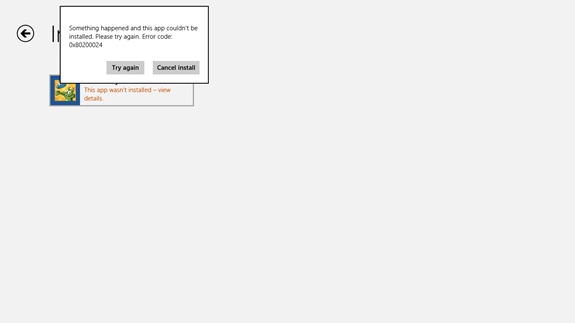
這裡解釋一下各個錯誤代碼的意思:0x80200024是指服務器有問題,而0x80080206代表了安裝包已損壞。其他錯誤代碼也可查看相關網址:http://msdn.microsoft.com/en-us/library/windows/desktop/hh973484%28v=vs.85%29.aspx
查到錯誤原因之後就大概猜出來為什麼無法安裝應用了:在下載該應用過程中,連接被打斷(比如網線掉了,無線信號丟失等等),而已下載的數據不完整,無法進行安裝。
問題找到病症,自然也就容易解決了。微軟提供了一個應用的疑難解答工具,下載地址為:http://go.microsoft.com/fwlink/?LinkId=268423 這個工具下載並打開之後,可以按步驟進行系統檢測。界面如圖所示,在其中,選擇Windows商店應用並按下一步來進行對於商店應用的檢測:
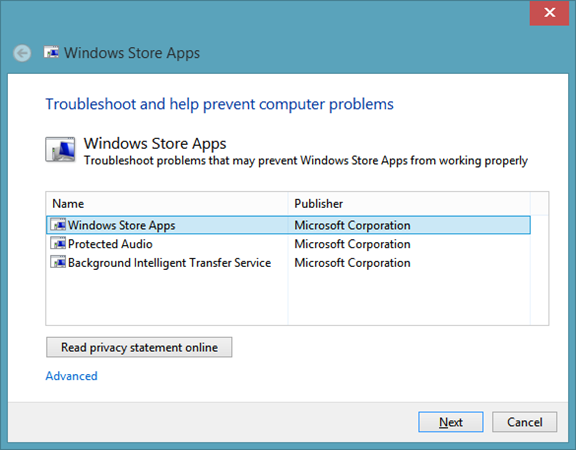
稍等片刻,它會檢測系統設置,注冊表等等內容,待檢測完畢之後,會提示重新啟動計算機,如下兩張圖。
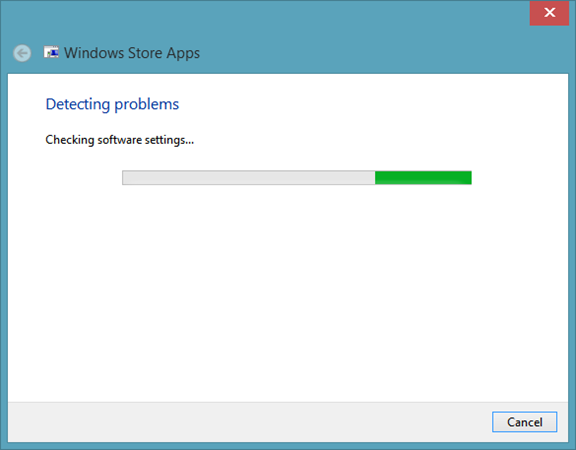
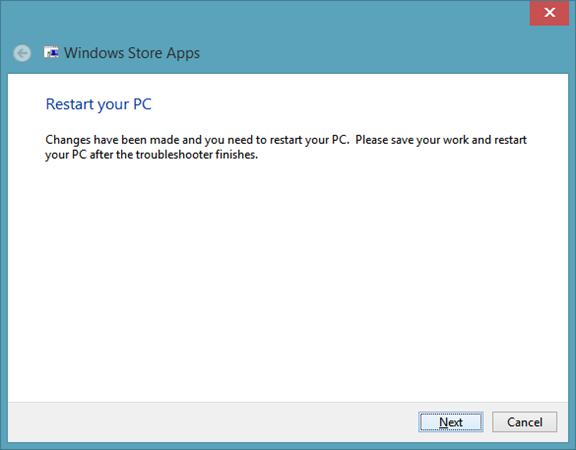
這時候點擊下一步並不會立即重啟,而是顯示出檢測結果,可以看到,它檢測到我的一部分文件已經損壞,而且顯卡驅動也需要更新。點擊關閉之後,手動重新啟動即可。
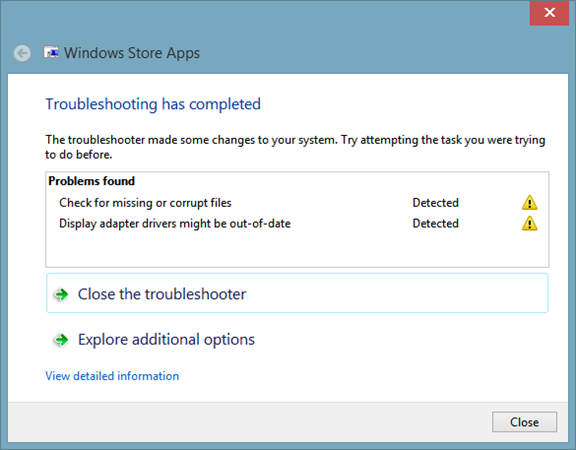
重新啟動之後,應用還是不能安裝,錯誤代碼變為了0x80080207,這個代表了應用的校驗錯誤。那麼在商店中取消該應用的下載,我們希望把之前下載錯誤的那部分移除出去。Windows 8自身也提供了一個清理緩存的工具,按下Win+R並輸入wsreset,並按確定。
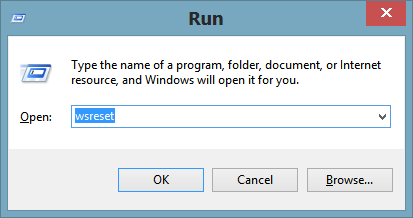
之後系統就會打開應用商店,提示緩存已經清除:
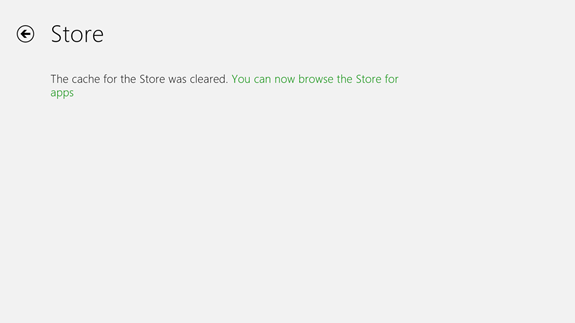
這時重新進入商店,選擇你所需要下載的應用,就可以了。